本文記錄我的 ForkLift 基本設定。
Version
ForkLift 4.0
Setapp
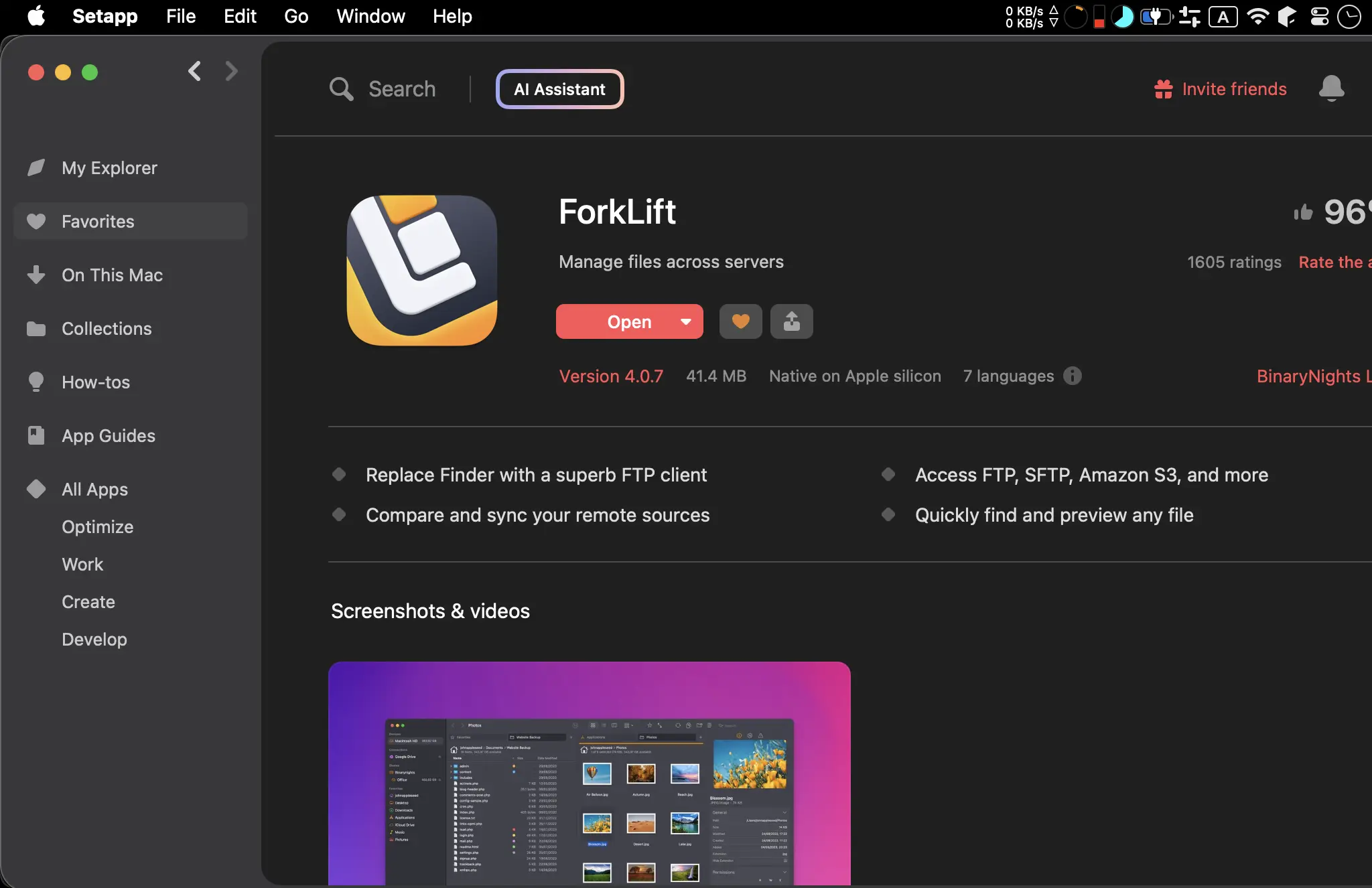
- 使用 Setapp 安裝 ForkLift
Theme
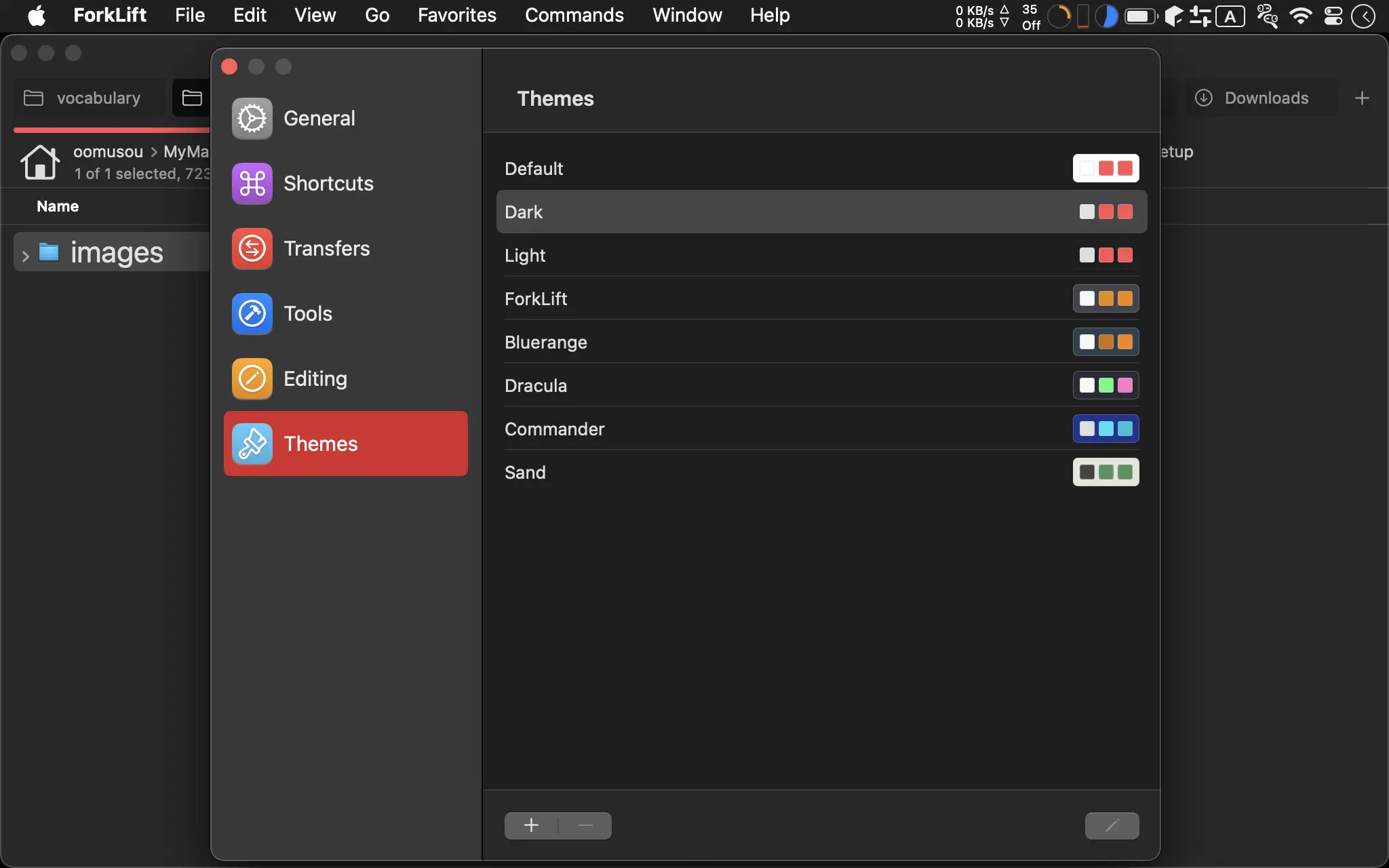
Theme:Dark
Shortcuts
Back:⌫Open:↩Copy to:⌘ ⌥ CMove to:⌘ ⌥ MRename:⌘ ⌥ RMove to Trash:⌘ ⌫Select First Tab:⌃ 1Select Second Tab:⌃ 2Select Third Tab:⌃ 3Select Fourth Tab:⌃ 4
Transfers
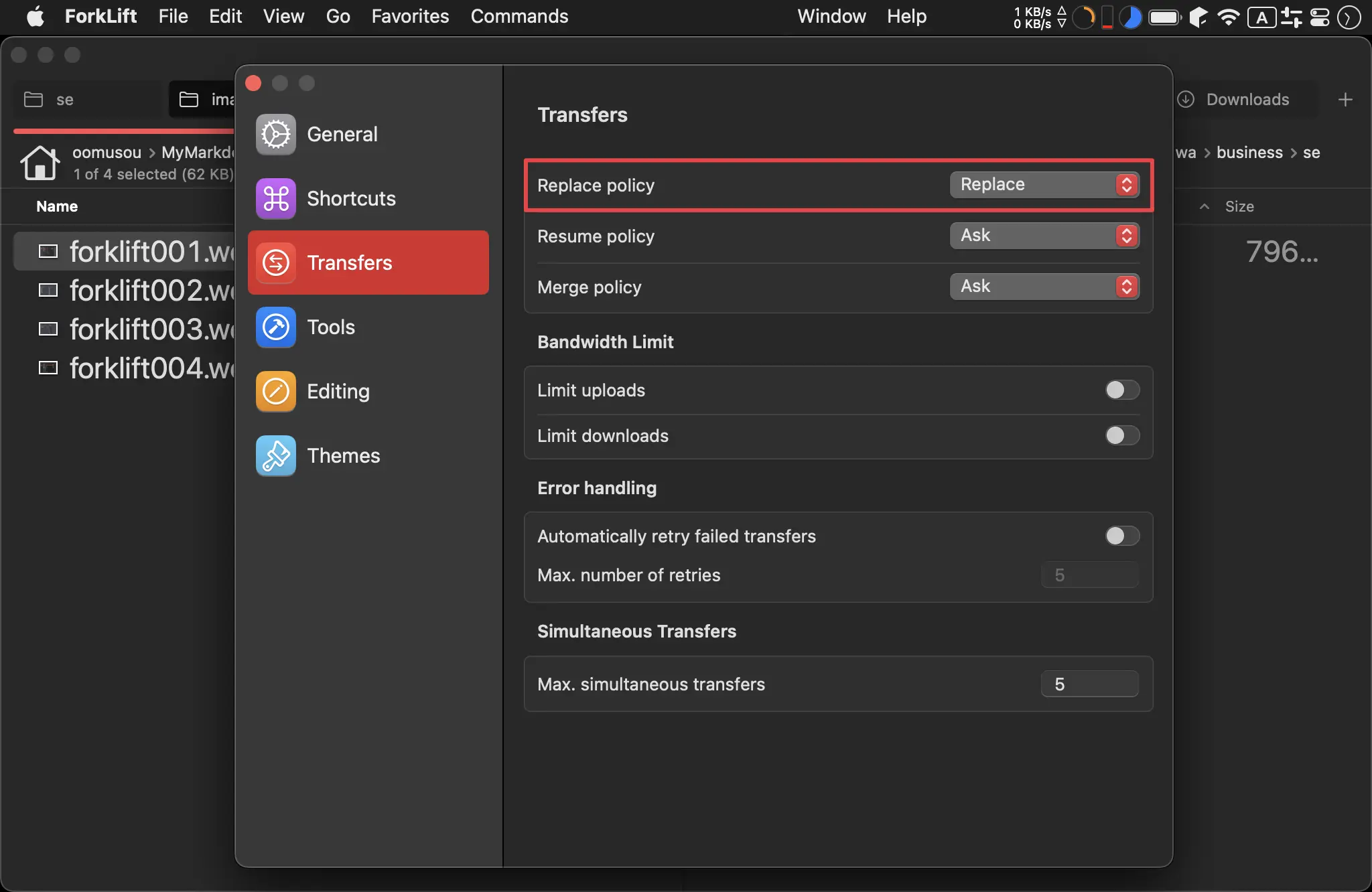
Replace policy:Replace
Two Panes
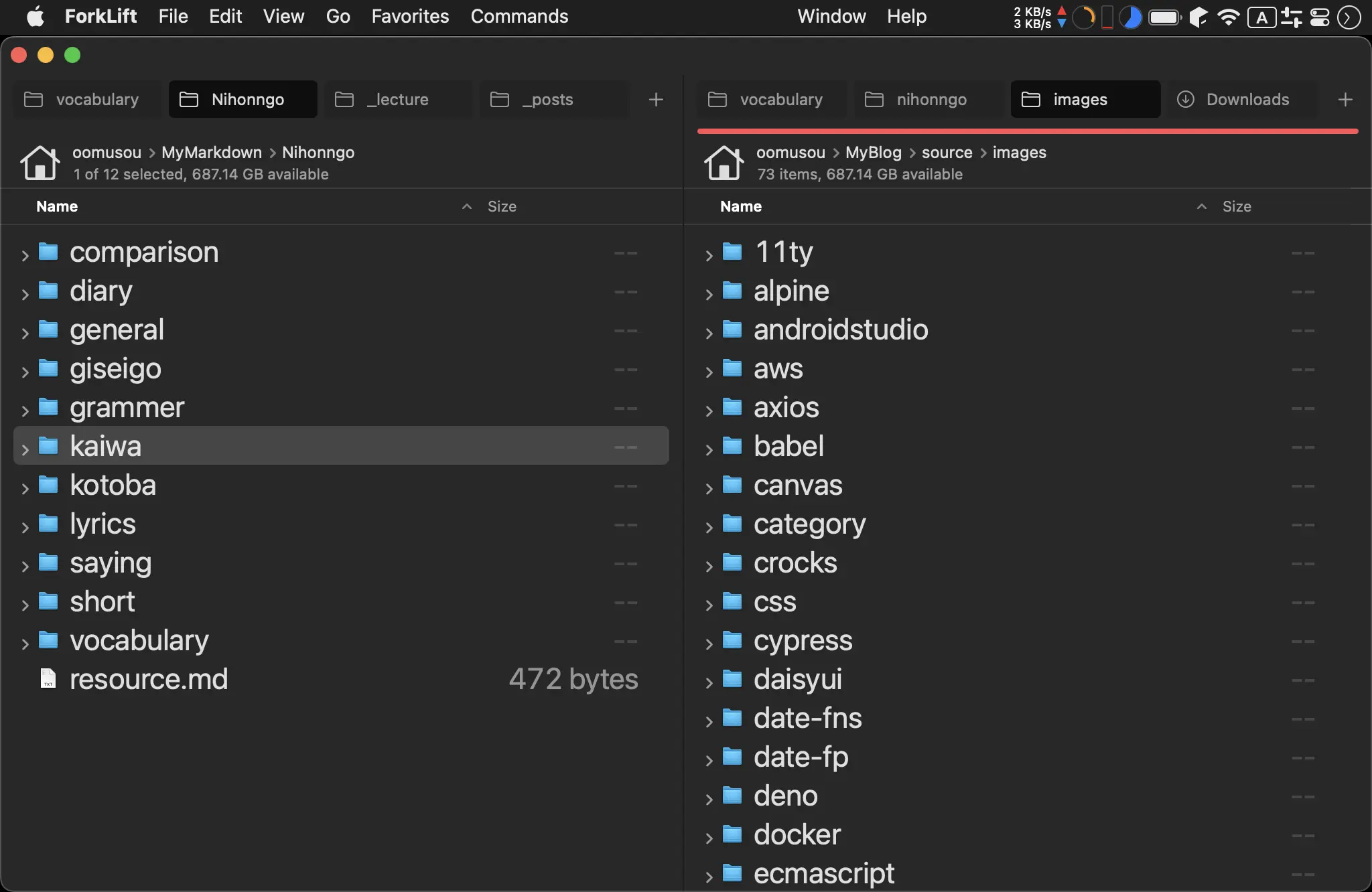
ViewHide SidebarHide PreviewHide DevicesHide ToolbarHide Title BarShow Pathbar
- 左
vocabulary:MyMarkdown/Nihonngo/vocabularyNihonngo:MyMarkdown/Nihonngo_lecture:MyMarkdown/_lecture_post:MyBlog/source/_posts
- 右
vacabulary:MyBlog/source/_posts/nihonngo/vocabularynihonngo:MyBlog/source/_posts/nihonngoimages:MyBlog/source/images_template:MyMarkdown/_template
View Options
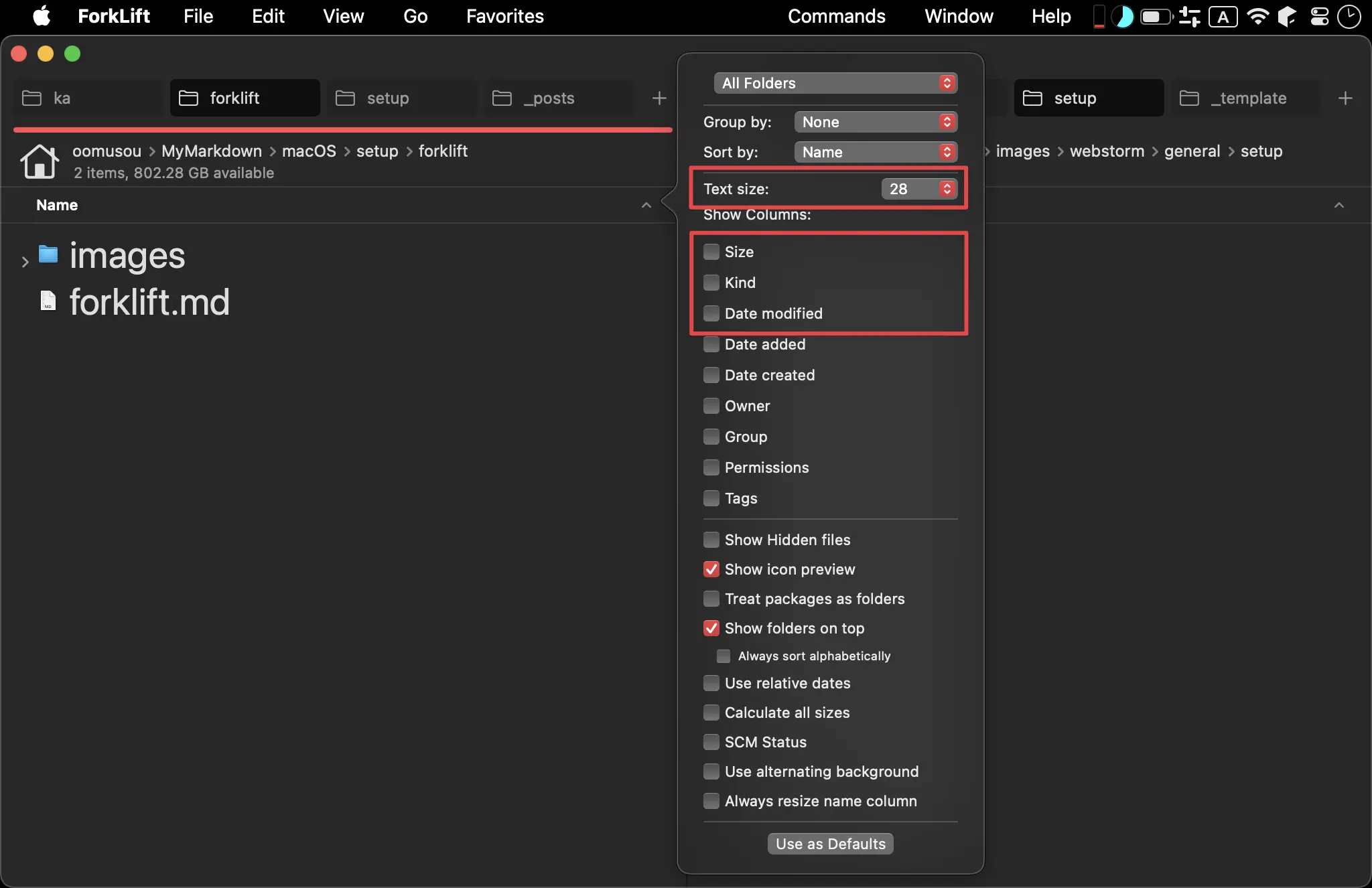
Text Size:28Size:OffDate modified:Off
Conclusion
- 因為 BetterTouchTool 使用了 TouchBar,所以 ForkLift 的 shortcut 以不使用
fn為原則 - ForkLift 最大的價值就在它的 Dual Pane,然而 Dual Pane 就是要用 Keyboard 才會發揮生產力,ForkLift 雖然內建 Finder 與 Command 兩套 Shortcut,但也可以修改成自己順手的方式